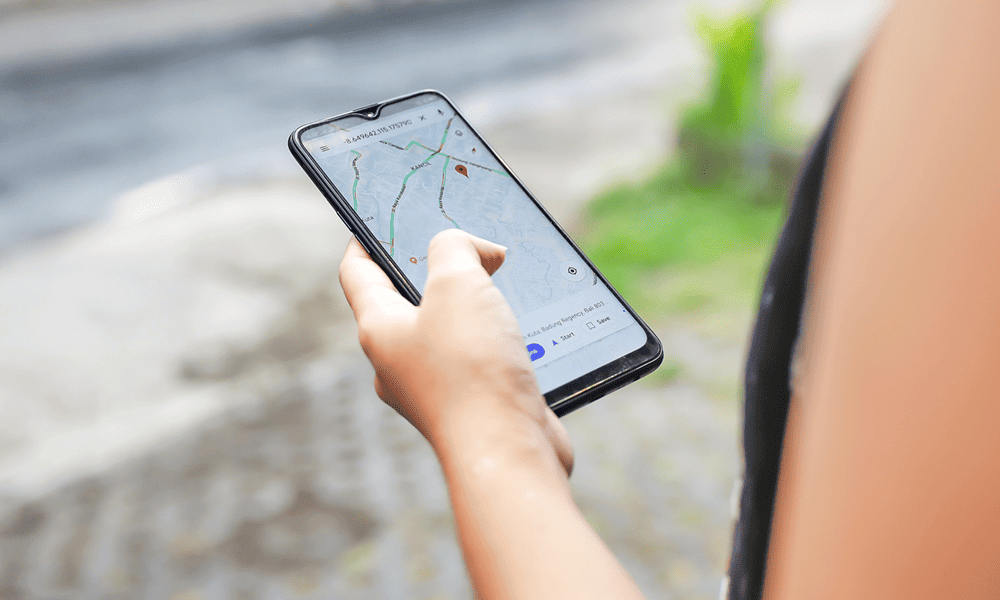Meer tips en trucs voor Apple TV voor het 4e generatie model
Home Entertainment Apple Tv Snijden Van Koorden / / March 19, 2020
De Apple TV (4e generatie) met tvOS heeft de ervaring met het gebruik van de set-top box verbeterd in vergelijking met de oude modellen. Hier zijn meer manieren om er meer uit te halen.
De nieuwe Apple TV (4th gen) het uitvoeren van tvOS heeft de ervaring met het gebruik van de set-top box verbeterd in vergelijking met de 2e of 3e generatie modellen. Als u het apparaat net heeft gekregen of sinds de eerste dag gebruiker bent, volgen hier nog enkele tips en trucs om er meer uit te halen.
Als je een nieuwe eigenaar bent, bekijk dan ons artikel: Tips om aan de slag te gaan met de nieuwe Apple TV.
Tips en trucs voor Apple TV
De Apple TV heeft een lange weg afgelegd sinds ik over mijn schreef eerste indruk van het apparaat. Destijds leek het erop dat Apple een onafgewerkt product had uitgebracht. Na verschillende updates en een hele reeks nieuwe apps is het echter een veel beter apparaat voor home-entertainment.
Ga naar de demomodus
Wil je teruggaan en de dag herbeleven waarop je de Apple TV voor het eerst in actie zag in een Apple-winkel? Dat kan door het in demomodus te zetten. Ga gewoon naar
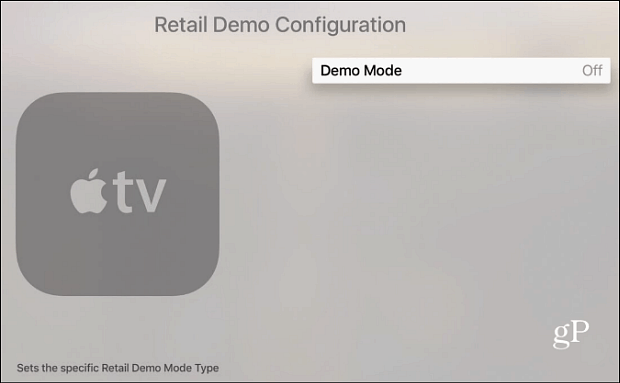
Vervolgens kunt u Apple Store of Channel kiezen voor het type demo-modus voor de detailhandel.
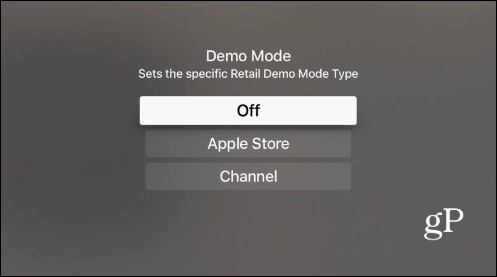
Blader op het volgende scherm naar beneden en selecteer Wijzigingen toepassen. Uw box wordt opnieuw opgestart en wanneer deze terugkomt, heeft deze een door Apple gemaakte screensaver die herhaaldelijk wordt herhaald - net zoals u in een winkel zou zien. Houd er rekening mee dat in de demomodus de meeste instellingen grijs worden weergegeven en niet beschikbaar zijn.
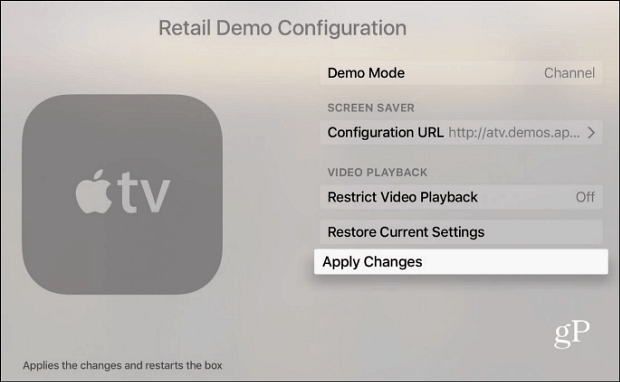
Je kunt ook door de interface gaan en individuele functies bekijken, maar het beperkt veel van wat je kunt doen. In de demomodus kunt u bijvoorbeeld geen apps downloaden.
Om de demomodus uit te schakelen en terug te keren naar de normale werking door dezelfde stappen te volgen die hierboven zijn vermeld en uit te schakelen.
Typen tips
De eenvoudigste manier om op uw nieuwe Apple TV te typen, is een Bluetooth-toetsenbord aansluiten, vooral bij het instellen van al uw accounts. Als je echter alleen de Siri-afstandsbediening hebt, zijn er manieren om het gemakkelijker te maken met het schermtoetsenbord.
Om snel tussen hoofdletters en kleine letters te wisselen, drukt u op de knop Play / Pause op de afstandsbediening. Je kunt ook over elke letter zweven en het touchpad ingedrukt houden, en je krijgt alternatieve karakters.
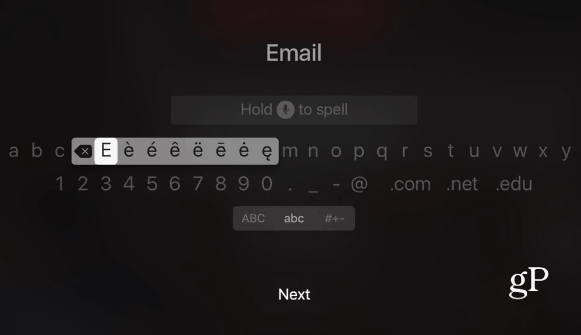
Gebruik Voice Dictation
Wanneer de Apple TV is bijgewerkt naar tvOS 9.2, een van de toegevoegde functies was Voice Dictation. U kunt dit gebruiken om de afstandsbediening te gebruiken om uw inloggegevens in te voeren voor apps zoals Netflix of HBO Now.
Om dicteren mogelijk te maken, navigeert u naar een tekstveld zoals zoeken in Netflix of YouTube. Houd de Siri-knop ingedrukt en selecteer Dicteren gebruiken. Zodra het is ingeschakeld, houdt u de Siri-knop (microfoon) ingedrukt en spreekt u.
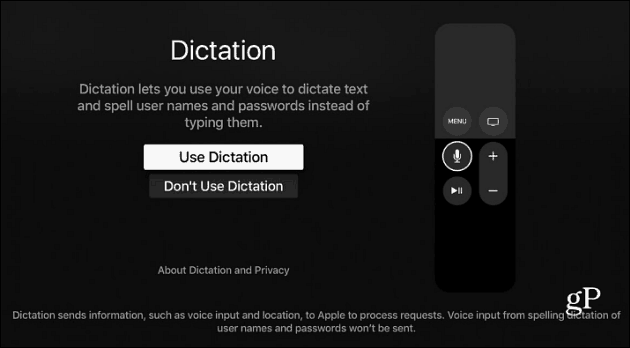
Laat Siri terugspoelen om te horen wat je hebt gemist
Het gebeurt de hele tijd wanneer je een film kijkt. Je raakt afgeleid en mist iets belangrijks dat een personage zei. In wat de coolste functie van Siri zou kunnen zijn, kun je de show 30 seconden terugspoelen, zodat je de gemiste dialoog kunt horen.
Druk op de Siri-knop (microfoon) op de afstandsbediening en zeggen:"Wat zeiden ze?". De film draait 30 seconden terug en zet ondertitels aan. Dit laatste is absoluut noodzakelijk als je gewoon niet kunt verstaan wat een personage zegt. Een uitstekende functie die iedereen nuttig zou moeten vinden!
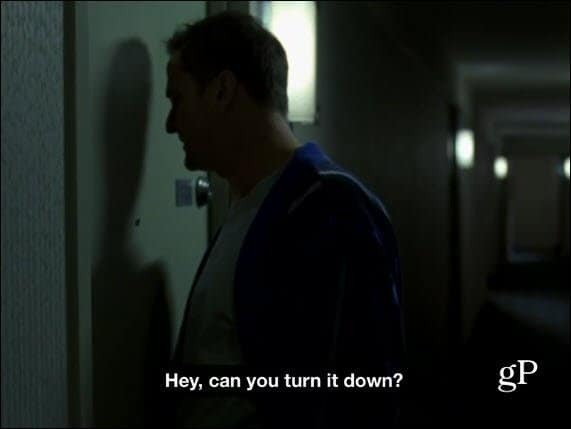
Maar dat is niet alles…
Bekijk deze andere tips en trucs waarmee je meer uit je nieuwe Apple TV kunt halen.
- Geweldige screensaver-tips voor de nieuwe Apple TV
- Gratis App Store-trucs voor de nieuwe Apple TV
- Aan de slag met Plex op Apple TV
- Controle wanneer uw Apple TV in slaap valt
- Hoe de iOS Remote-app te gebruiken
Terwijl de Apple TV voortdurend wordt bijgewerkt; we zullen meer tips delen naarmate de functies verbeteren.
En jij dan? Heeft u de nieuwe doos? Wat zijn enkele van je favoriete tips die je wilt delen? Laat het ons weten in de commentaarsectie hieronder.